Ускорение Lightroom, решение на проблемите и се мотае спиране Adobe Photoshop CS4, CS5, CS6


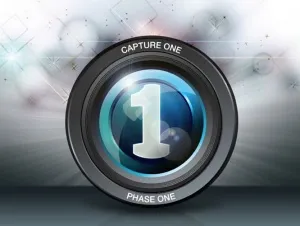
Ускорение на Lightroom, решението замръзва проблеми и спирачна Adobe Photoshop CS4, CS5, CS6
Ускоряване на суров конвертор Lightroom 4,5 да се отърве от проблеми и спирачки в Adobe Photoshop CS6, как да я накара да работи Laytrum bystrey.Problemy и спиране, когато се работи в Lightroom 4, 5 решение в тази статия!
Блог, полезна информация и цени за фотоуслуги в Киев за новия ми сайт!
Повреди и грешки в програмите Adobe Photoshop CS4, CS5, CS6 и Adobe Photoshop Lightroom всеки професионален фотограф или просто любител на фотографията пред които са изправени пред подобен проблем.
Ако се кълне. грешка при прекратяване на работата, могат да предизвикат проблеми и не работи правилно Adobe Photoshop CS6, или след 10 минути работа започва да се забавя Adobe Photoshop Lightroom 5 в тази статия, ускоряването на Adobe Photoshop Lightroom и аз ще се опитам да опиша решаването на тези проблеми.
Ако трябва да се изгладят всичко е наред и сте сигурни, че имаш правилните инсталационни програми
Има няколко причини, поради обективни Lightroom 5 забавя и периодично чука Adobe Photoshop CS6, CS4, CS5.
1.Obyazatelno след натоварване или премахване на голям набор от снимки в Lightroom 4,5 трябва да провежда оптимизация директория. Оптимизиране на каталога в Adobe Lightroom е както следва: меню File> .Uskorenie оптимизиране работна директория, ако не се направи тази операция и да се увеличи скоростта ще се види веднага.
Най-основната причина според мен е зашит в Adobe приложения (Lightroom 4,5 Adobe Photoshop CS6, CS4, CS5) файлове, които се обменят със собствен сървър информация на компанията и Adobe After идентифициране пиратски версия по всеки възможен начин да се блокира работата на prilozheniya.Eto може да се прояви под формата на нежелание да се спаси определен файл. махмурлук, за заявка да въведете сериен номер, както и други неприятни моменти появяват през 15-40 минути работа.
Вие може да реши проблема бързо и банална -Преди да започнете да изключите от интернет.
Така че, отидете в Control Panel> Programs> Защитна стена на Windows> Разширени настройки> Входящ Правила> изберете да създадете правило> В новия прозорец, щракнете върху Next> избере пътя на програмата отидете на диска, където се намира желаното приложение и да се намери файла на приложението (обикновено с лого) и кликнете Next> изберете да блокирате връзка> зададете всичките 3 кърлежи> зададете име като LR1 и натиснете още> сте готови! списък за блокиране на входящи връзки, които виждате, името, което получи статут на програмата и блок.
Същата последователност от действия, необходими за изпълнението и за изходящите връзки. Посочете името вече LR2.
Проблемът е решен и неадекватността на работата Adobe Photoshop Lightroom и Photoshop CS4, CS5, CS6 вече няма да trevozhit.Esche просто кажем, че той е ефективен само когато са правилно монтирани, тези приложения!
Този метод е приложим и може да блокира достъпа на всички ваши приложения и плъгини, които по някакъв начин са склонни да работи нормално.
Искрено Вероника Romanovskaya професионален фотограф Киев
Ускорение Lightroom работни замръзва и забавя Lightroom 4 катастрофи, когато се работи в Adobe Photoshop CS6, как да я накара да работи по-бързо Laytrum оптимизация директория Adobe Photoshop Lightroom, сватбен фотограф Киев Вероника Romanovskaya